本文主要是介绍ubuntu下vscode+STM32CubeMX+openocd+stlinkv2搭建STM32开发调试下载环境,希望对大家解决编程问题提供一定的参考价值,需要的开发者们随着小编来一起学习吧!
1、换源
清华源
# 默认注释了源码镜像以提高 apt update 速度,如有需要可自行取消注释
deb https://mirrors.tuna.tsinghua.edu.cn/ubuntu/ jammy main restricted universe multiverse
# deb-src https://mirrors.tuna.tsinghua.edu.cn/ubuntu/ jammy main restricted universe multiverse
deb https://mirrors.tuna.tsinghua.edu.cn/ubuntu/ jammy-updates main restricted universe multiverse
# deb-src https://mirrors.tuna.tsinghua.edu.cn/ubuntu/ jammy-updates main restricted universe multiverse
deb https://mirrors.tuna.tsinghua.edu.cn/ubuntu/ jammy-backports main restricted universe multiverse
# deb-src https://mirrors.tuna.tsinghua.edu.cn/ubuntu/ jammy-backports main restricted universe multiversedeb http://security.ubuntu.com/ubuntu/ jammy-security main restricted universe multiverse
# deb-src http://security.ubuntu.com/ubuntu/ jammy-security main restricted universe multiverse# 预发布软件源,不建议启用
# deb https://mirrors.tuna.tsinghua.edu.cn/ubuntu/ jammy-proposed main restricted universe multiverse
# # deb-src https://mirrors.tuna.tsinghua.edu.cn/ubuntu/ jammy-proposed main restricted universe multiverse
复制上边内容进行修改
sudo vim /etc/apt/sources.list
换源后,更新当前的源
sudo apt update
sudo apt upgrade
2、下载相关软件
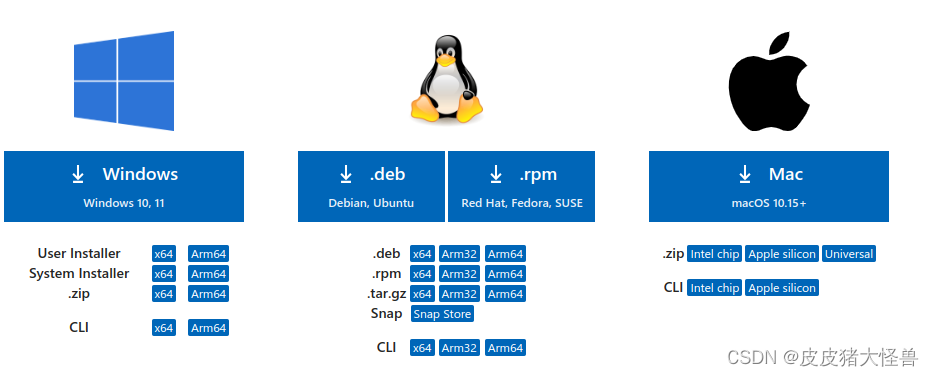
下载deb版本
sudo dpki -i 下载的VScode deb文件
安装插件
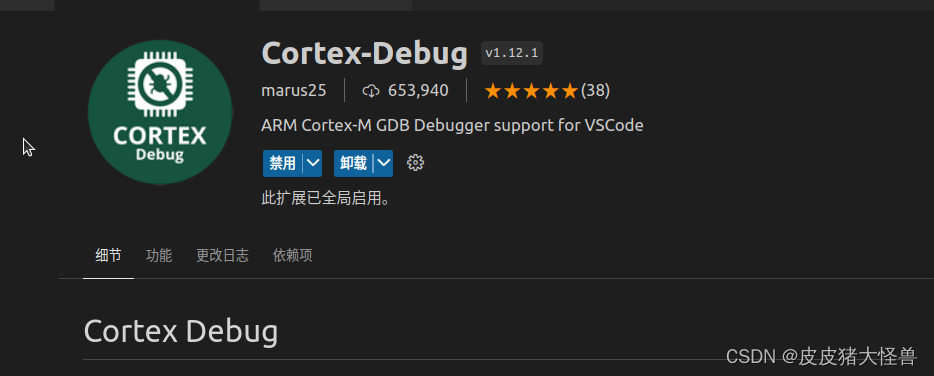
3、STM32CubeMX安装
STM32CubeMX
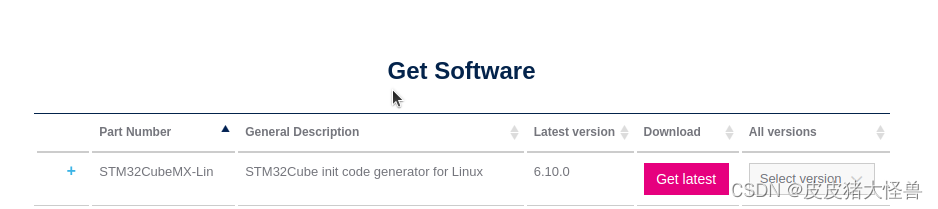
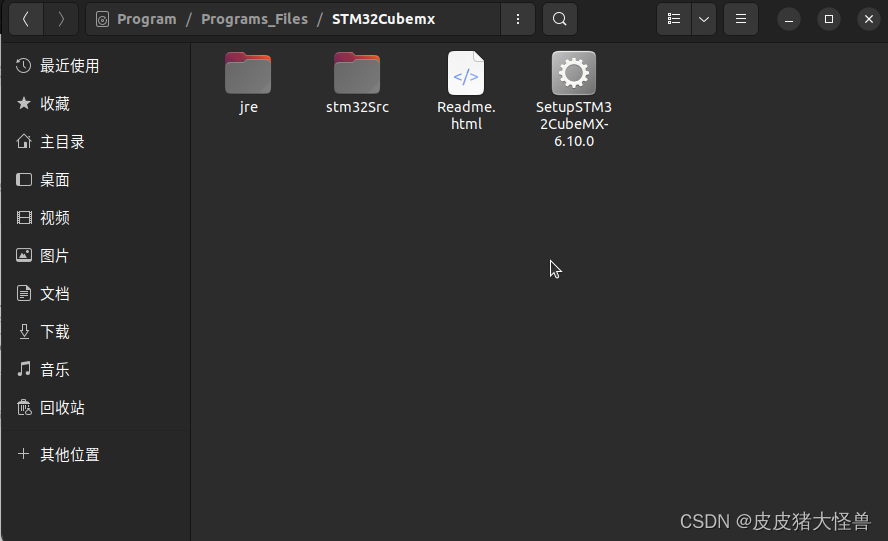
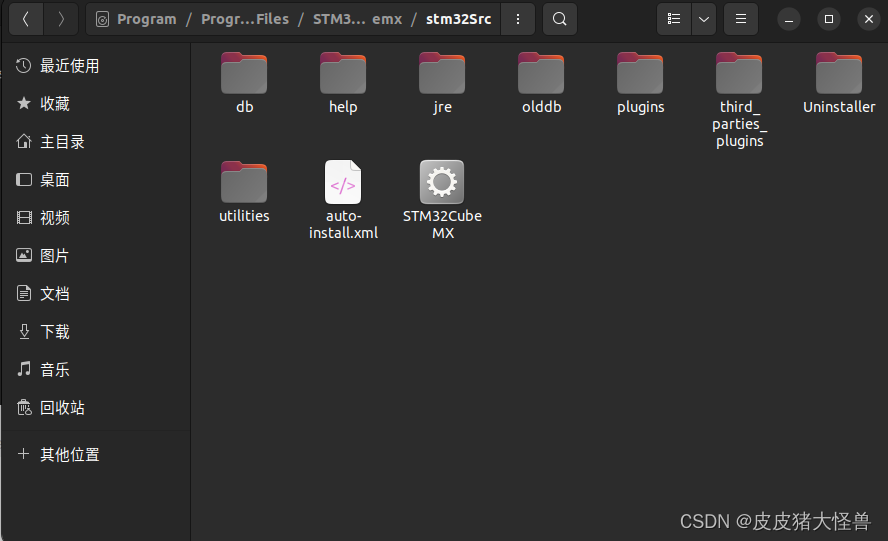
给他增加图标到菜单
vim /usr/share/applications/stm32CubeMX.desktop
[Desktop Entry]
Type=Application
Name=STM32CubeMX
Comment=STM32 Development Environment
Encoding=UTF-8
StartupNotify=true
Terminal=false
Categories=Development;java;c;c++;
icon= ##########图标的路径,自己找一个就行
Exec= #########可执行文件的路径
3.1 新建一个点灯的小程序
一定一定记得这个,要不后期调试和下载报错

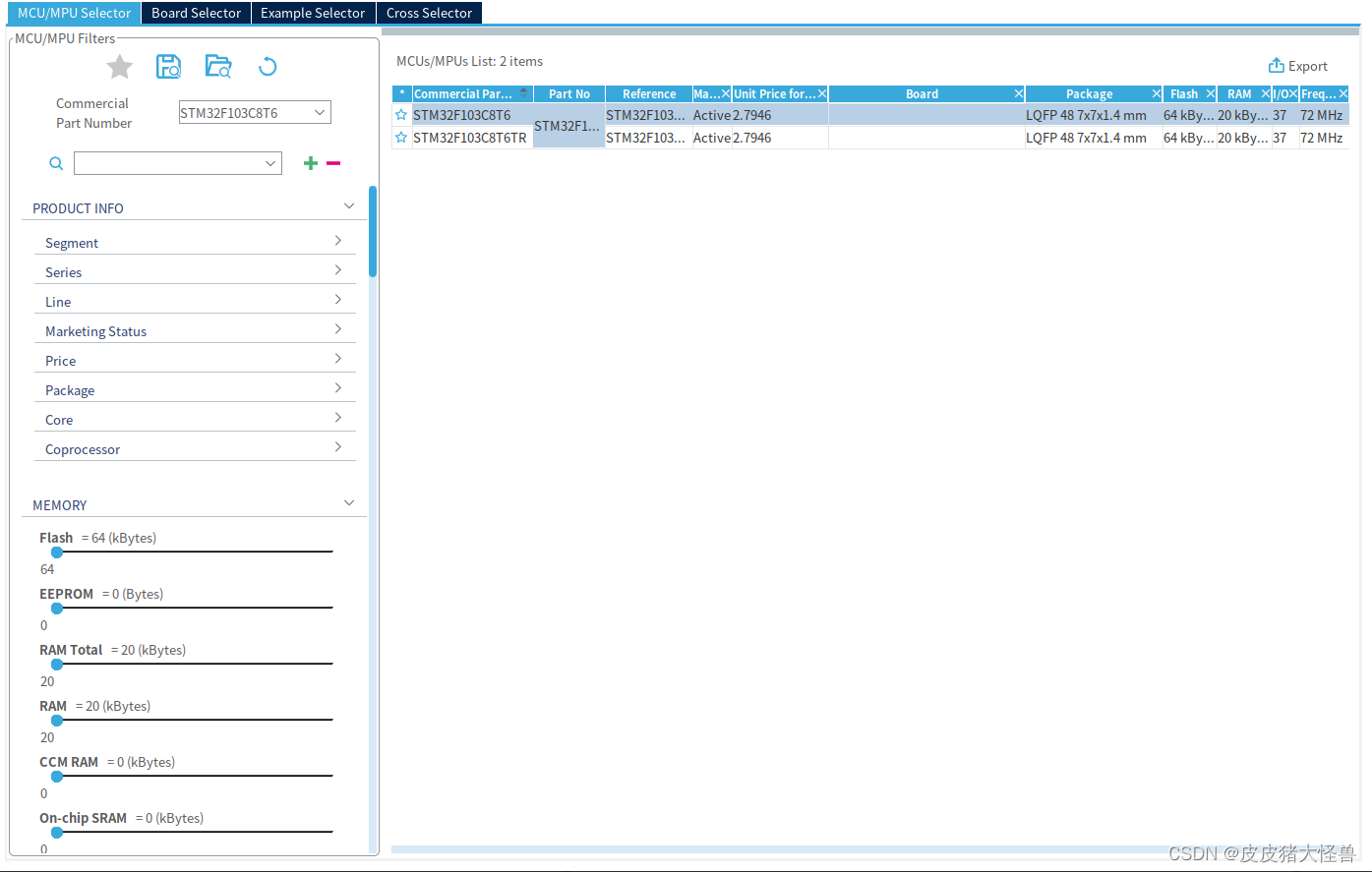
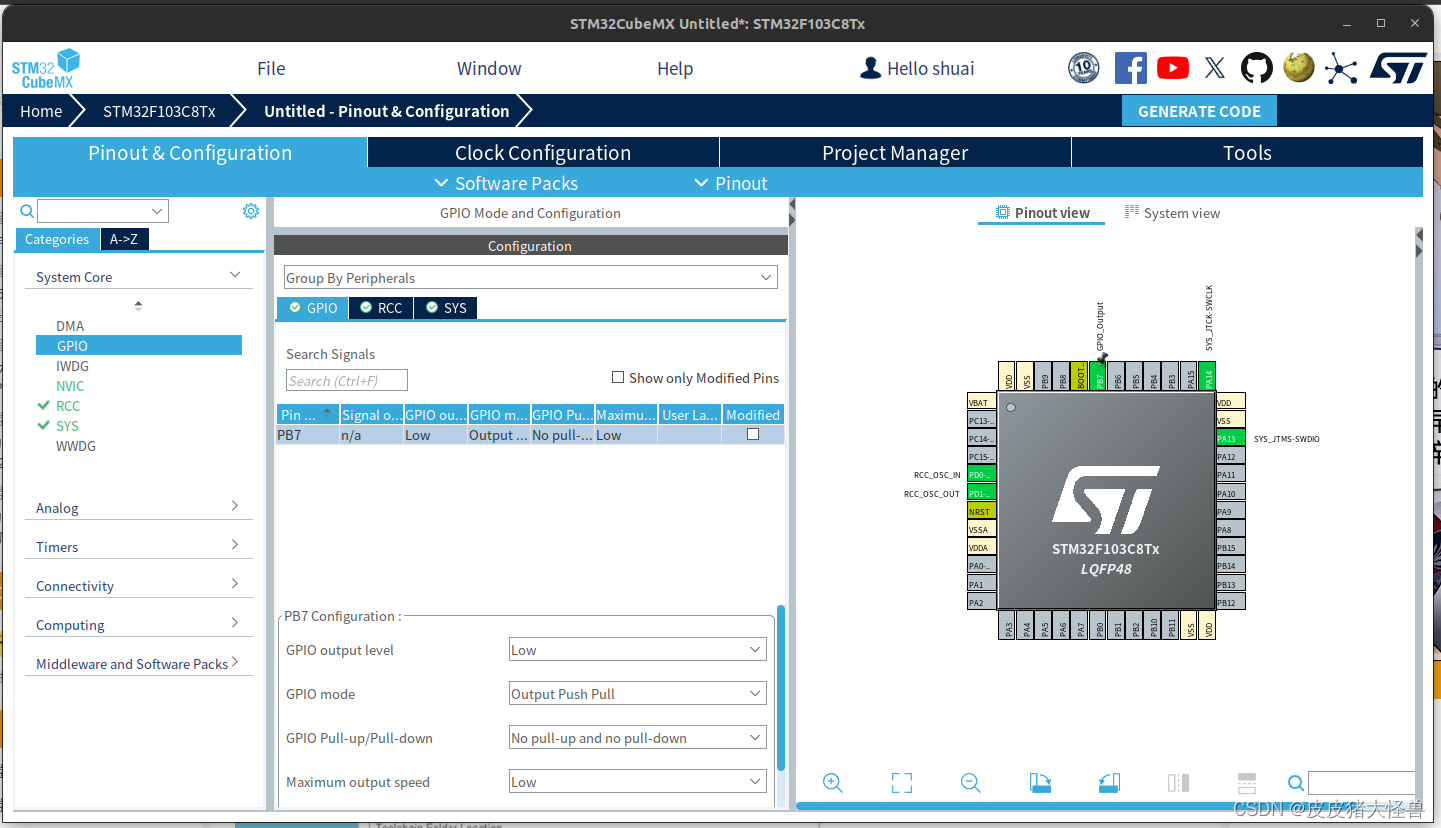
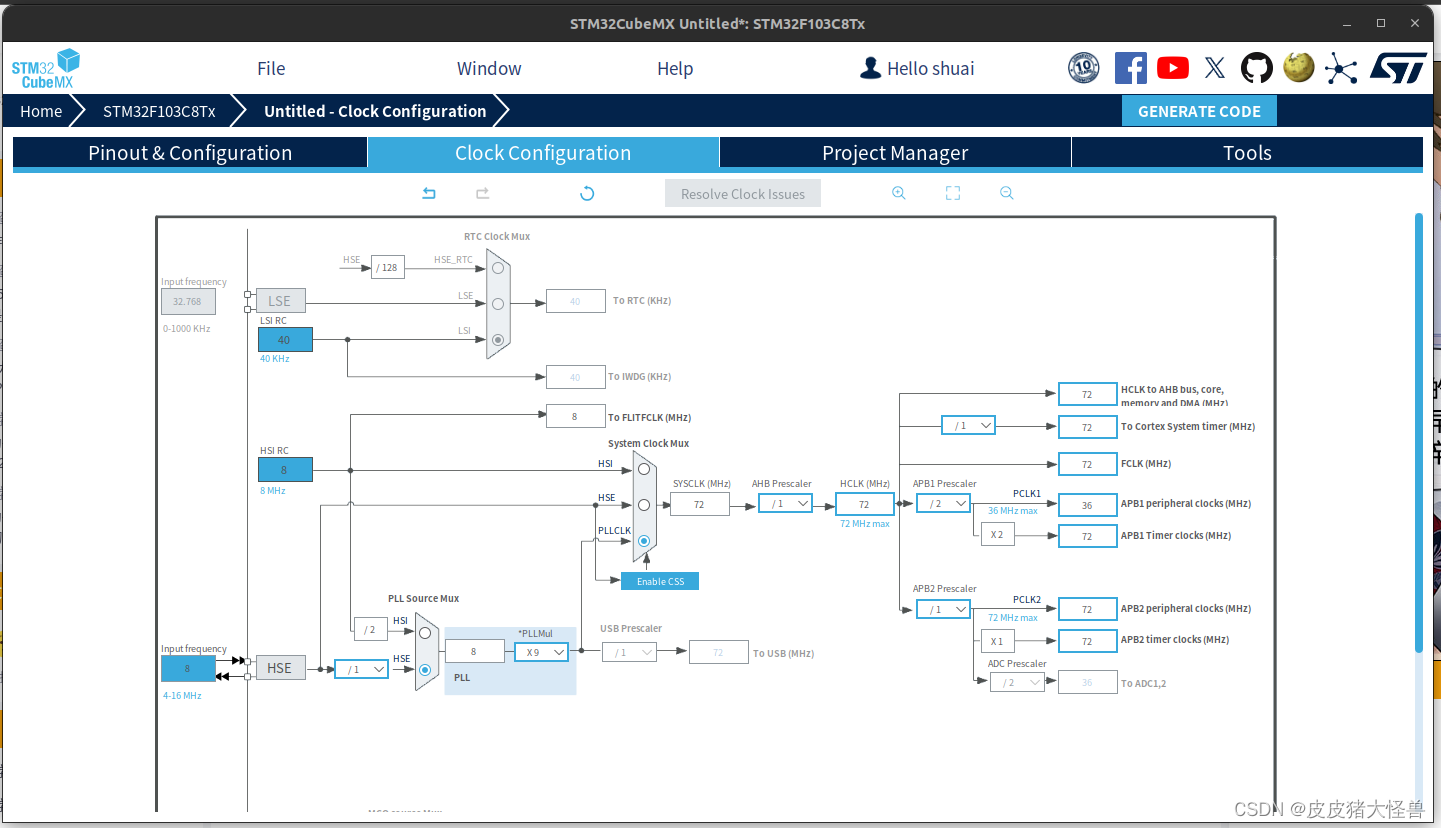
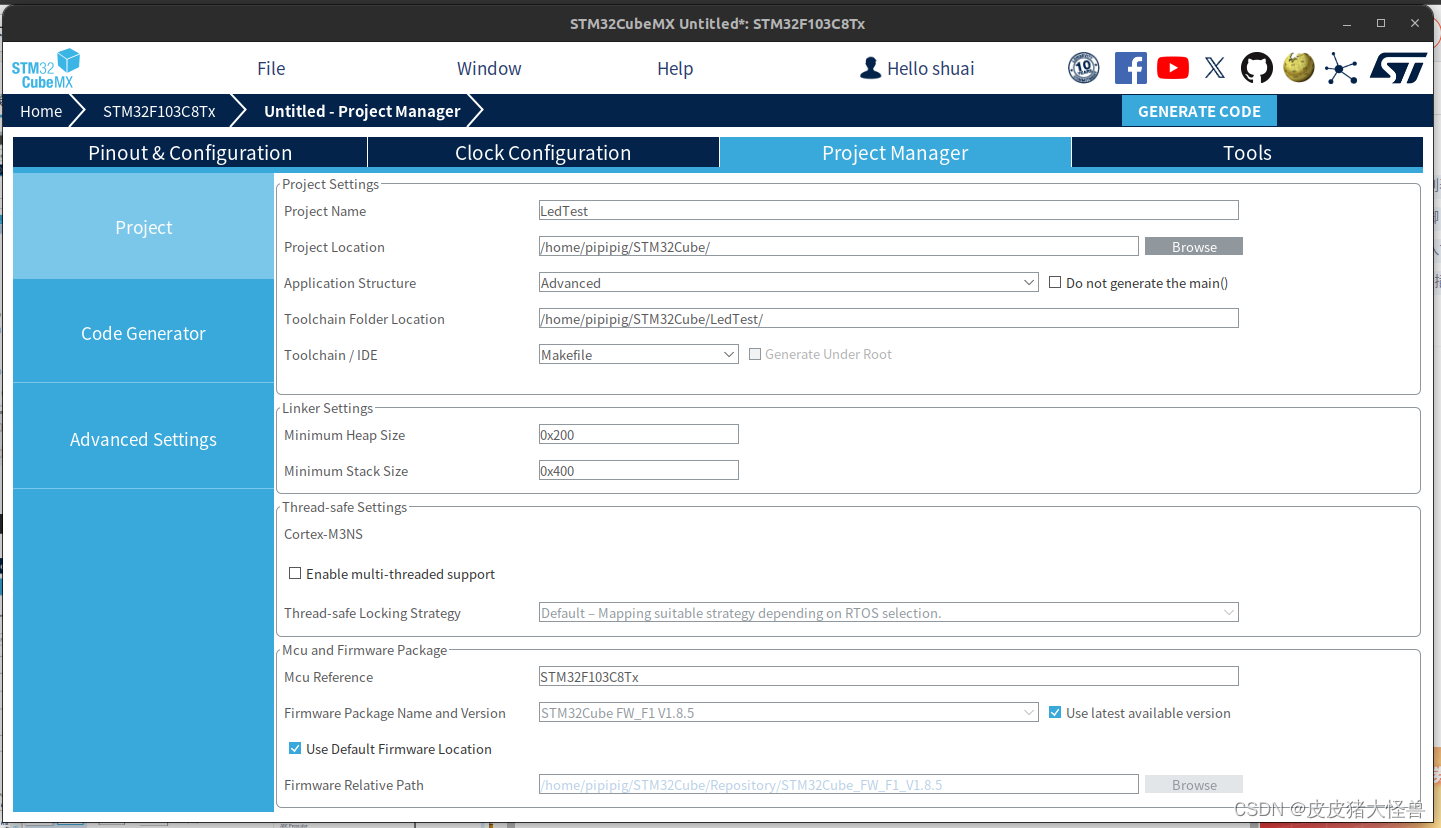
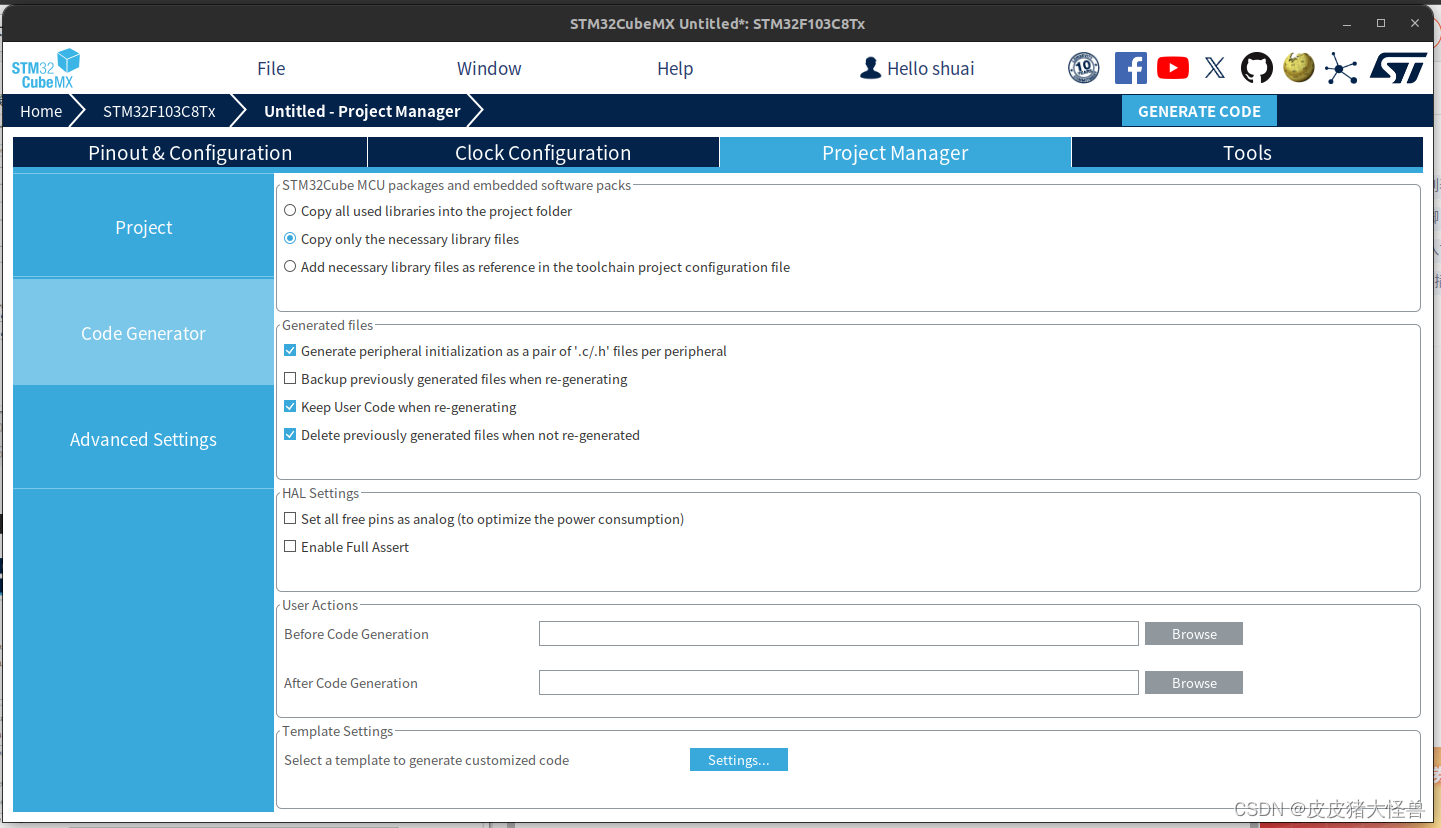
4 arm-none-eabi交叉编译工具安装
arm-none-eabi
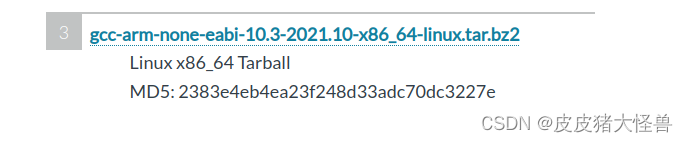
解压后将bin文件夹加入PATH
vim ~/.bashrc
加入PATH=你的路径:$PATH

source ~/.bashrc
验证是否成功
arm-none-eabi-gcc --version
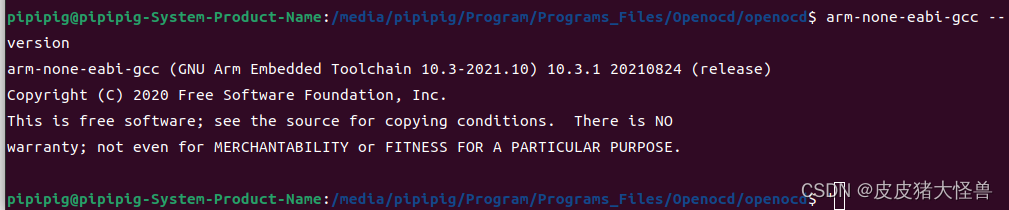
arm-none-eabi-gdb --version
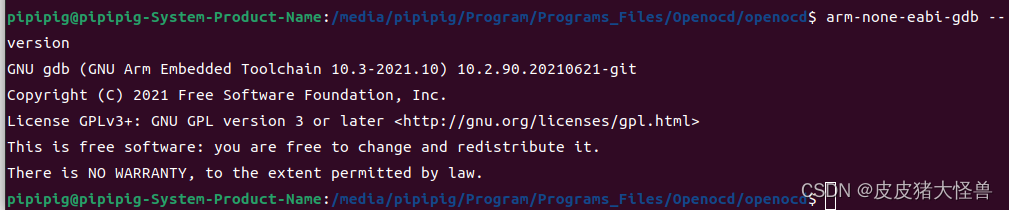
如果这里你的GDB有问题,请一定要解决。我碰到了缺少 error while loading shared libraries: libncurses.so.5,解决方法参考
5、安装gdbserver
wget https://ftp.gnu.org/gnu/gdb/gdb-14.2.tar.xztar -xvf gdb-14.2.tar.xz./configuremakesudo make install
6、安装openocd
sudo apt-get install build-essential pkg-config autoconf automake libtool libusb-dev libusb-1.0-0-dev libhidapi-devsudo apt-get install libtool libsysfs-devgit clone git://git.code.sf.net/p/openocd/code openocdcd openocd./bootstrap./configure makesudo make install
如果这里bootstrap阶段,告诉你子模块出错,碰到EOF提前结束,说明子模块下载失败,可以按照如下修改
vim .gitmodules
修改其子模块地址,可以去gitee上找镜像拉取,我这里jimtcl报错
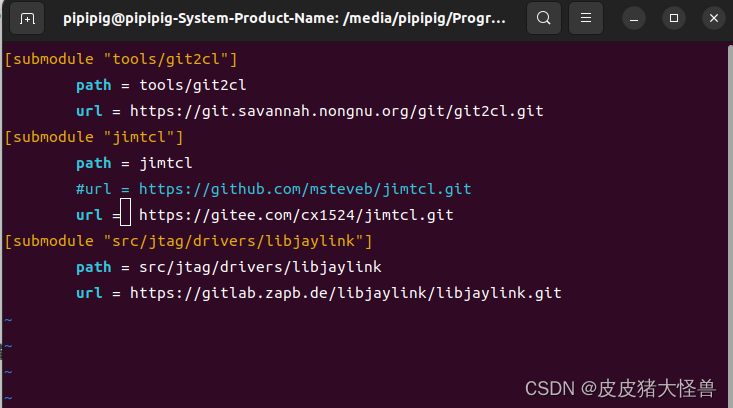
6.1验证是否成功
openocd --version
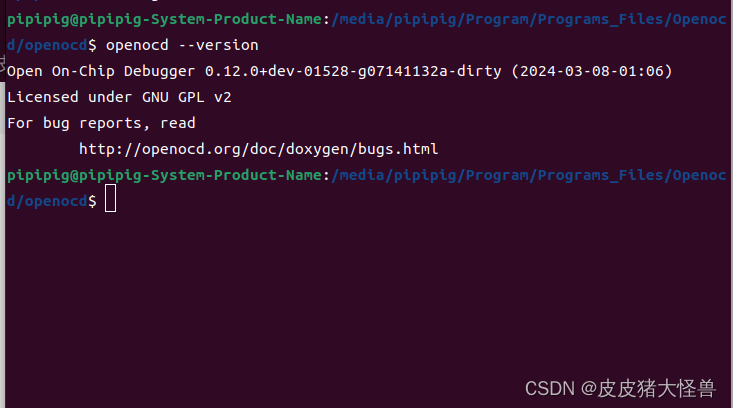
7、STLink安装
依赖安装
sudo apt-get install libusb-1.0sudo apt-get install cmakesudo apt-get install libgtk-3-dev
git clone https://github.com/stlink-org/stlinkcd stlinkcmake .makecd binsudo cp st-* /usr/local/bincd ../libsudo cp *.so* /lib32sudo cp config/udev/rules.d/49-stlinkv* /etc/udev/rules.d/验证是否成功
lsusb

7.1
安装界面化烧录工具
ubuntu deb下载地址
sudo dpkg -i 你的下载文件.deb
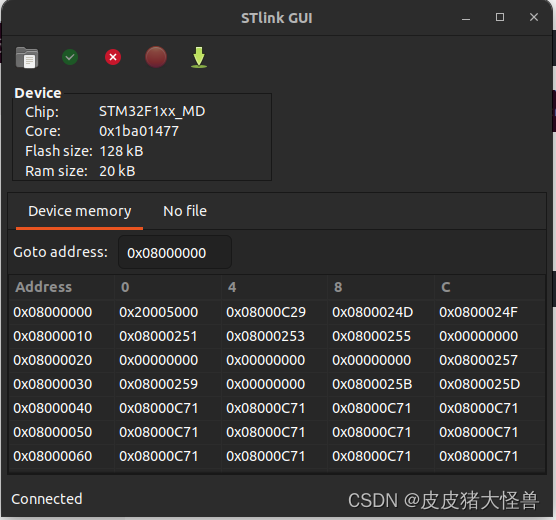
8、进入Vscode进行点灯
在main.c的while(1)中加入
HAL_GPIO_WritePin(GPIOB, GPIO_PIN_7, 1);
点击vscode的调试,添加配置,选择
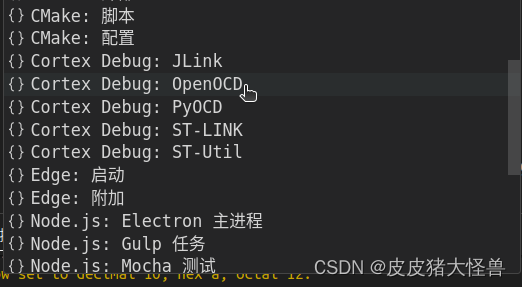
{// 使用 IntelliSense 了解相关属性。 // 悬停以查看现有属性的描述。// 欲了解更多信息,请访问: https://go.microsoft.com/fwlink/?linkid=830387"version": "0.2.0","configurations": [{"cwd": "${workspaceRoot}","executable": "./build/你的项目生成的文件.elf","name": "Debug with OpenOCD","request": "launch","type": "cortex-debug","servertype": "openocd","configFiles": ["/usr/share/openocd/scripts/interface/stlink-v2-1.cfg","/usr/share/openocd/scripts/target/stm32f1x.cfg"],"searchDir": [],"runToEntryPoint": "main","showDevDebugOutput": "none"}]
}
需要修改的是executable,变成你的elf文件
configFiles,变成你的stlink-v2-1.cfg(STLink驱动),stm32f1x.cfg(和你开发板型号有关)文件的地址,具体的可以查看
/usr/share/openocd/scripts/interface/stlink-v2-1.cfg
/usr/share/openocd/scripts/target/stm32f1x.cfg
进入终端,输入
make
即可编译。当然你也可以配置tasks.json
{// See https://go.microsoft.com/fwlink/?LinkId=733558// for the documentation about the tasks.json format"version": "2.0.0","tasks": [{"label": "build","type": "shell","command": "make","problemMatcher": [],"group": {"kind": "build","isDefault": true}},]
}
9、下载烧录
- 命令行烧录
st-flash write 你生成的hex文件 0x8000000
-
UI界面烧录
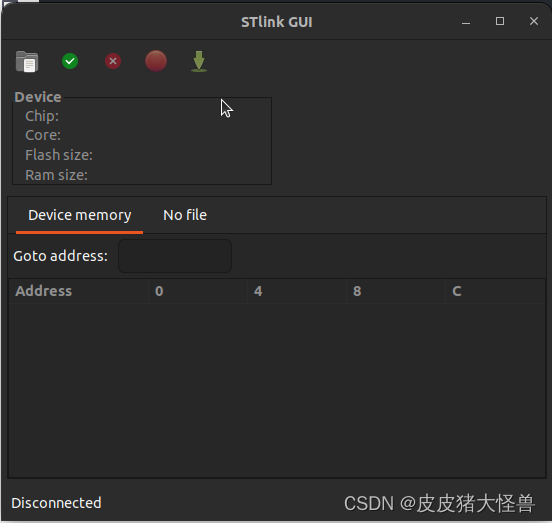
-
配置tasks.json进行烧录
{// See https://go.microsoft.com/fwlink/?LinkId=733558// for the documentation about the tasks.json format"version": "2.0.0","tasks": [{"label": "build","type": "shell","command": "make","problemMatcher": [],"group": {"kind": "build","isDefault": true}},{"label": "download","type": "shell","command": "st-flash write 你生成的hex文件 0x8000000"}]
}
10、调试
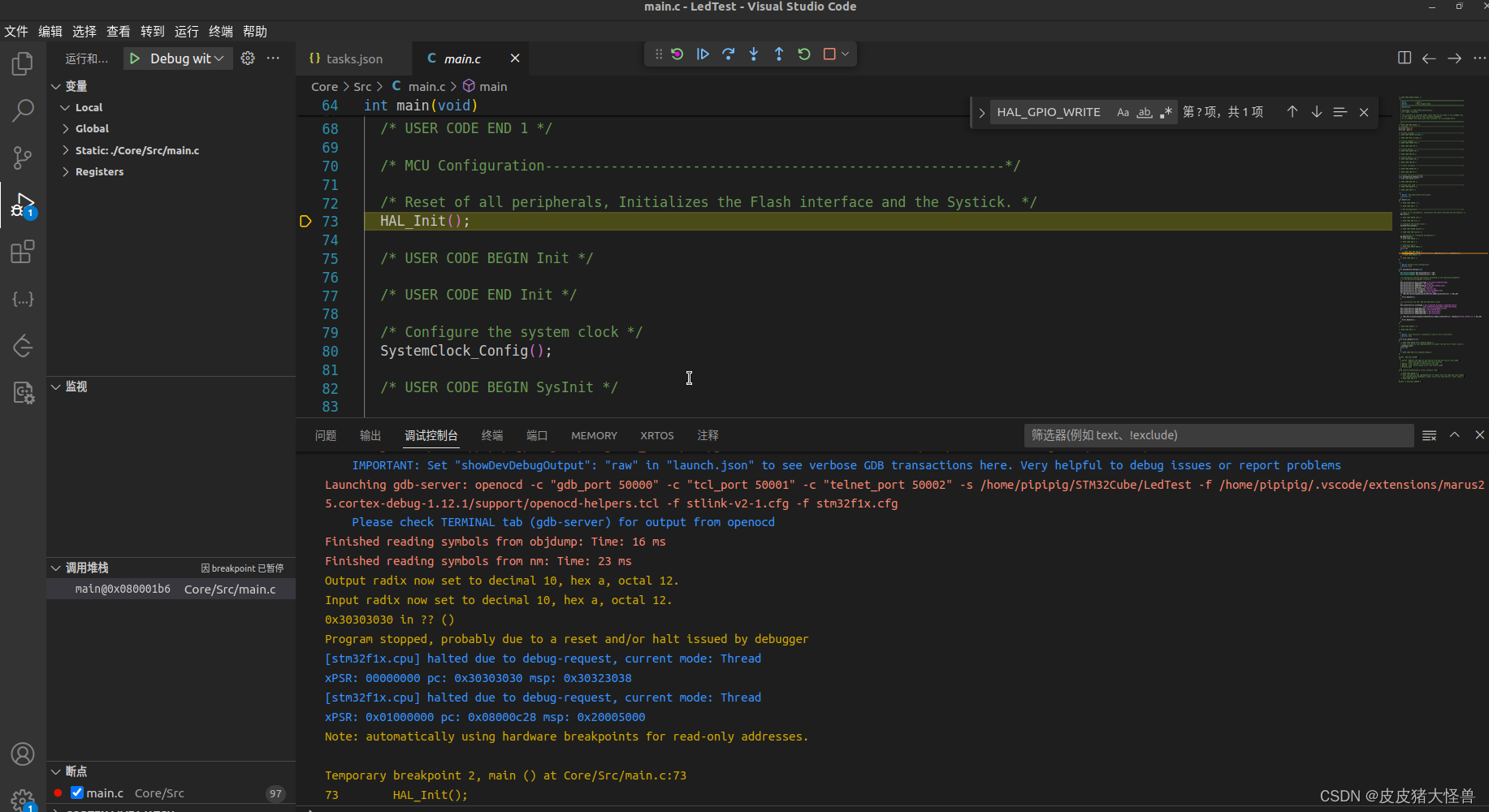
如果你卡在 IMPORTANT: Set “showDevDebugOutput”: “raw” in “launch.json” to see verbose GDB transactions here. Very helpful to debug issues or report problems
的话,很大可能是你的arm-none-eabi-gdb出错了,可以尝试看看
arm-none-eabi-gdb -v
一切路径不能有中文,有中文很容易报错.OK,差不多就这样,折腾了两个晚上,记录一下,坑比较多,很少有写Ubuntu在STM32开发的
这篇关于ubuntu下vscode+STM32CubeMX+openocd+stlinkv2搭建STM32开发调试下载环境的文章就介绍到这儿,希望我们推荐的文章对编程师们有所帮助!









